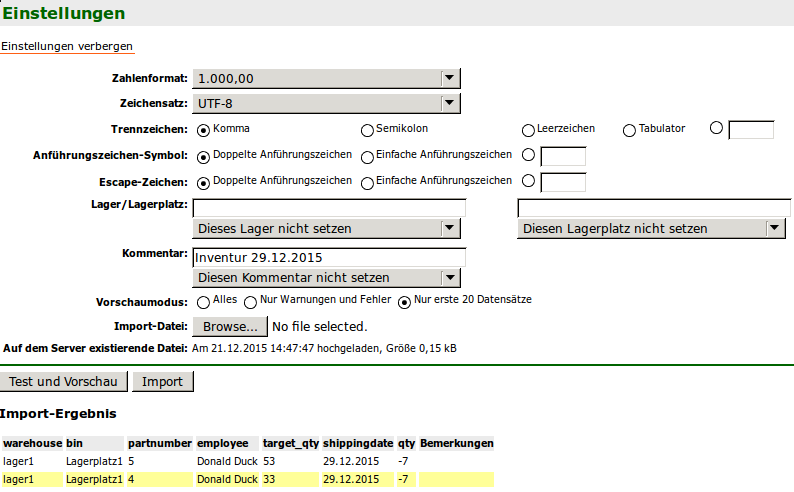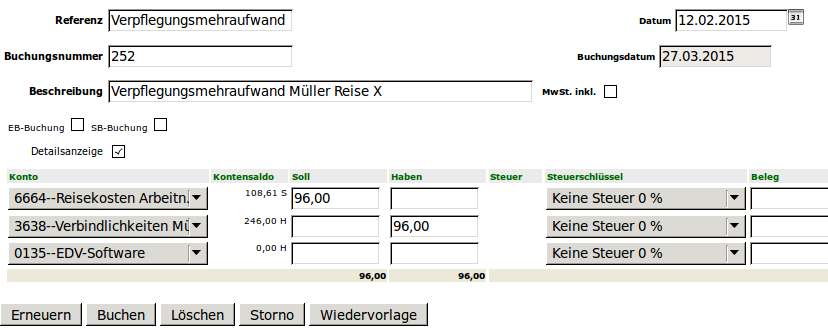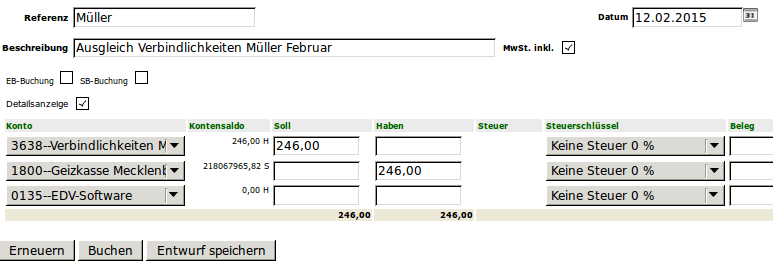Das aufwändigste neue Feature in der Version 3.4.0, das wahrscheinlich auch den größten Einfluss auf die weitere Entwicklung von kivitendo haben wird, ist der neue Auftragscontroller. Ziel dabei ist es, die alte durch eine neue Auftragsmaske zu ersetzen.
Da die neue Maske aber noch nicht alle Features ihres Vorgängers beherrscht, ist dieses Feature im Menü noch als “experimentell” markiert, und kann parallel zu der alten Auftragsmaske verwendet werden. Jeder kann testen, ob die Funktionalität der neuen Maske schon für den eigenen Einsatz ausreicht. Bei einigen Kundenprojekten von uns ist die Auftragsmaske bereits produktiv im Einsatz.
Langfristig soll die neue Maske auch die technische Grundlage für neue Lieferschein- und Rechnungsmasken bilden.
Die alten Belegmasken haben u. a. zwei große Probleme. Zum einen ist das generell sehr alter Code, der schlecht wartbar ist und es nicht einfach macht, die modernen und benutzerfreundlichen Features von kivitendo, z.B. Kundenpicker, Partpicker, Projektpicker etc., in einzubauen.
Zum anderen wird die alte Maske ab einer gewissen Zahl von Artikeln einfach sehr langsam. Beim Hinzufügen eines neuen Artikels wird die Seite jedes Mal komplett neu aufgebaut – das dauert mit einer steigenden Anzahl von Auftragspositionen immer länger, so wird das effiziente Bearbeiten irgendwann schlicht unmöglich.
Bei der neuen Maske wurde von Anfang an auf eine schnelle und effiziente Eingabe geachtet. Die Seite wird beim Hinzufügen neuer Artikel nicht mehr jedes Mal neu aufgebaut, sondern dynamisch erweitert und die Gesamtsummen laufend aktualisiert.
Hierfür gibt es oberhalb der Artikelliste eine zentrale Eingabezeile, in der man neue Artikel zu der wachsenden Liste hinzufügt.
Alle Eingabefelder bei denen man aus einer Liste auswählen kann, also z.B. Kunde und Projekt, sind nun über Picker realisiert. Der Kundenpicker reagiert sowohl auf Kundennummer als auch Kundenname und zeigt bei Auswahl auch beides an.
Was die neue Maske im Vergleich zur alten noch nicht kann:
- es gibt keine Detailszeile mit z.B. Ertrags- und EK-Preis-Informationen
- Kundendetails anzeigen
- Kreditlimit-Warnung
- individuelle Lieferadressen
- wiederkehrende Rechnungen konfigurieren
- Preisfaktor ist noch nicht gut getestet
- Sprache und Währung auswählen
- die meisten der Workflow-Schritte, z.B. kann man bisher nur einen Lieferschein, nicht aber eine Rechnung oder einen Lieferantenauftrag aus dem aktuellen Auftrag erstellen
Für viele Anwendungsfälle ist die neue Maske aber dennoch schon geeignet und ausprobieren kann man sie auch in unserer Demo unter “Verkauf → Auftrag erfassen (experimentell)“. Unter “Verkauf → Berichte → Aufträge” kann man auch auswählen, ob man bestehende Aufträge mit der alten oder der neuen Maske öffnet.